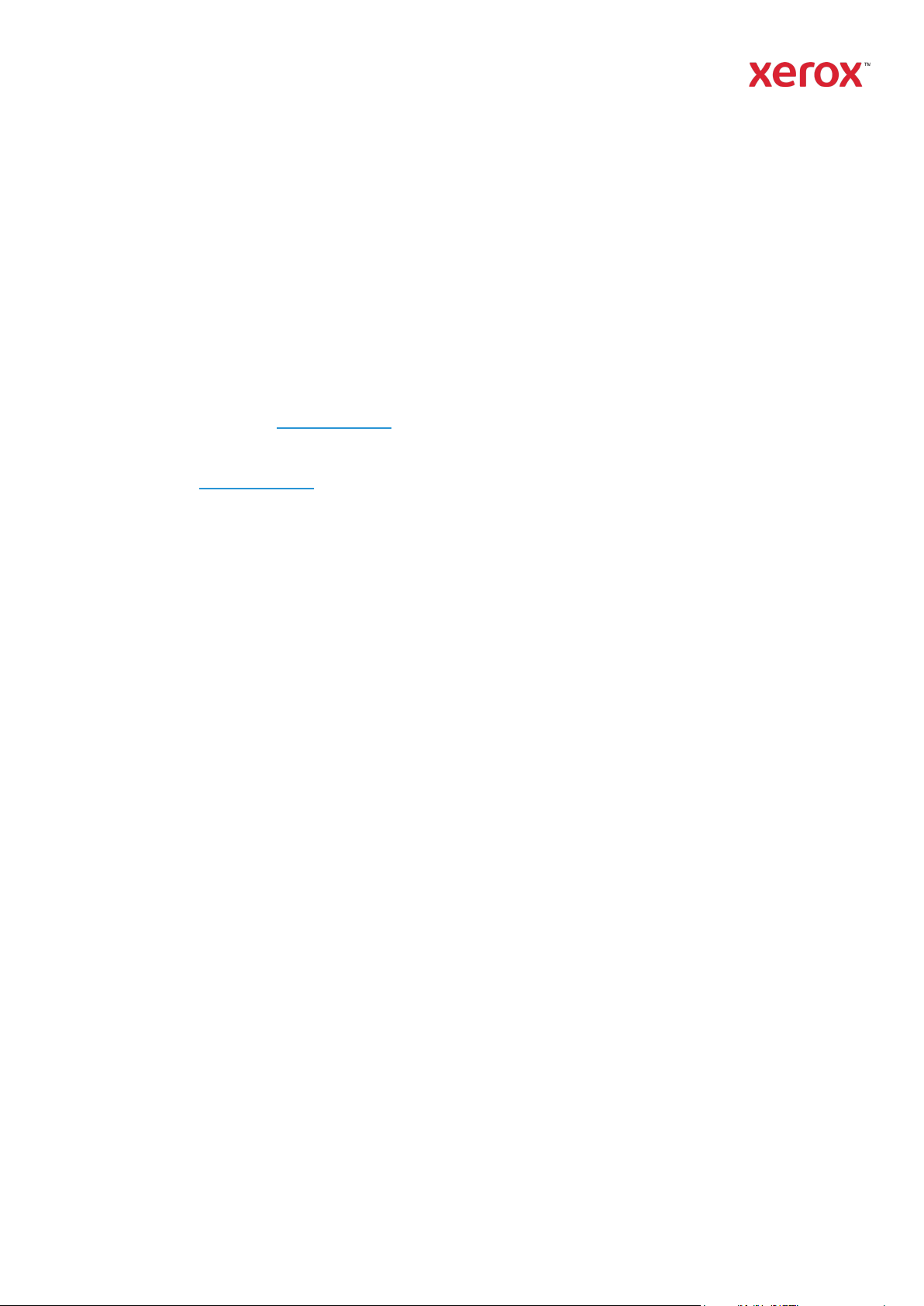
Stampante di produzione Xerox® Iridesse®
Documentazione utente
Istruzioni per l’installazione e la disinstallazione
Settembre 2020
702P08474
Gentile Cliente,
Congratulazioni per l’acquisto della stampante di produzione Xerox
presentarle la documentazione utente: un documento in formato flessibile che fornisce risposte in
modo rapido ed efficiente.
Questa lettera contiene informazioni su come
di supporto alla stampante. Il suo tecnico di assistenza ai clienti provvede a installare la
documentazione utente durante l’installazione del sistema, ma se necessario può scaricarla e
installarla anche tramite www.xerox.com
ottenere, installare e disinstallare la documentazione
.
®
Iridesse®. Siamo lieti di
Download e installazione della documentazione utente
1. Andare a www.xerox.com e selezionare Assistenza clienti, quindi selezionare Tutti i supporti
e driver.
Nel campo Tutto il supporto – Dai dispositivi ai driver, digitare Iridesse o Xerox Iridesse
Production Press, quindi premere Invio.
2. Selezionare la scheda Tutti i contenuti.
3. Per visualizzare la pagina web Documentazione, fare clic su Documentazione - Xerox Iridesse
Production Press.
4. Fare clic sulla scheda Documentazione.
5. Andare a How to Install Xerox Iridesse Production Press Documentation, quindi sotto SCARICA,
per See Also, fare clic su Altro.
6. Per Xerox Iridesse Production Press Documentation, fare clic su SCARICA.
7. Andare alla cartella contenente il file scaricato, quindi decomprimerlo.
Su un PC Microsoft® Windows®
1. Seguire le istruzioni precedenti per scaricare la Documentazione utente.
2. Una volta completato il download, Selezionare Visualizza i download. Dalla finestra di
visualizzazione e monitoraggio dei download, individuare il file .exe e selezionare Esegui.
3. Seguire le istruzioni nella finestra di installazione. Accettare le importazioni predefinite e
selezionare Fatto. Selezionare Chiudi nella finestra Visualizza download. Il sistema installa sul
desktop un collegamento rapido alla documentazione di Iridesse.
4. Se la finestra della documentazione non si apre automaticamente, fare doppio clic sul
collegamento rapido alla documentazione di Iridesse sul desktop per visualizzare la
documentazione utente.
Nota Se viene visualizzato il messaggio “Consenti contenuto bloccato”, selezionare Consenti
contenuto bloccato.
Su un Mac OS X®
1. Seguire le istruzioni precedenti per scaricare la Documentazione utente. Una utilità di
decompressione contiene il file applicativo (.app).
2. Sul desktop, individuare il file IridesseDoc.app.
©2020 Xerox Corporation. Tutti i diritti riservati. Xerox® è un marchio di Xerox Corporation negli Stati Uniti e/o in altri paesi.
Mac OS X è un marchio registrato di Apple Computer, Inc. negli Stati Uniti e/o in altri paesi.
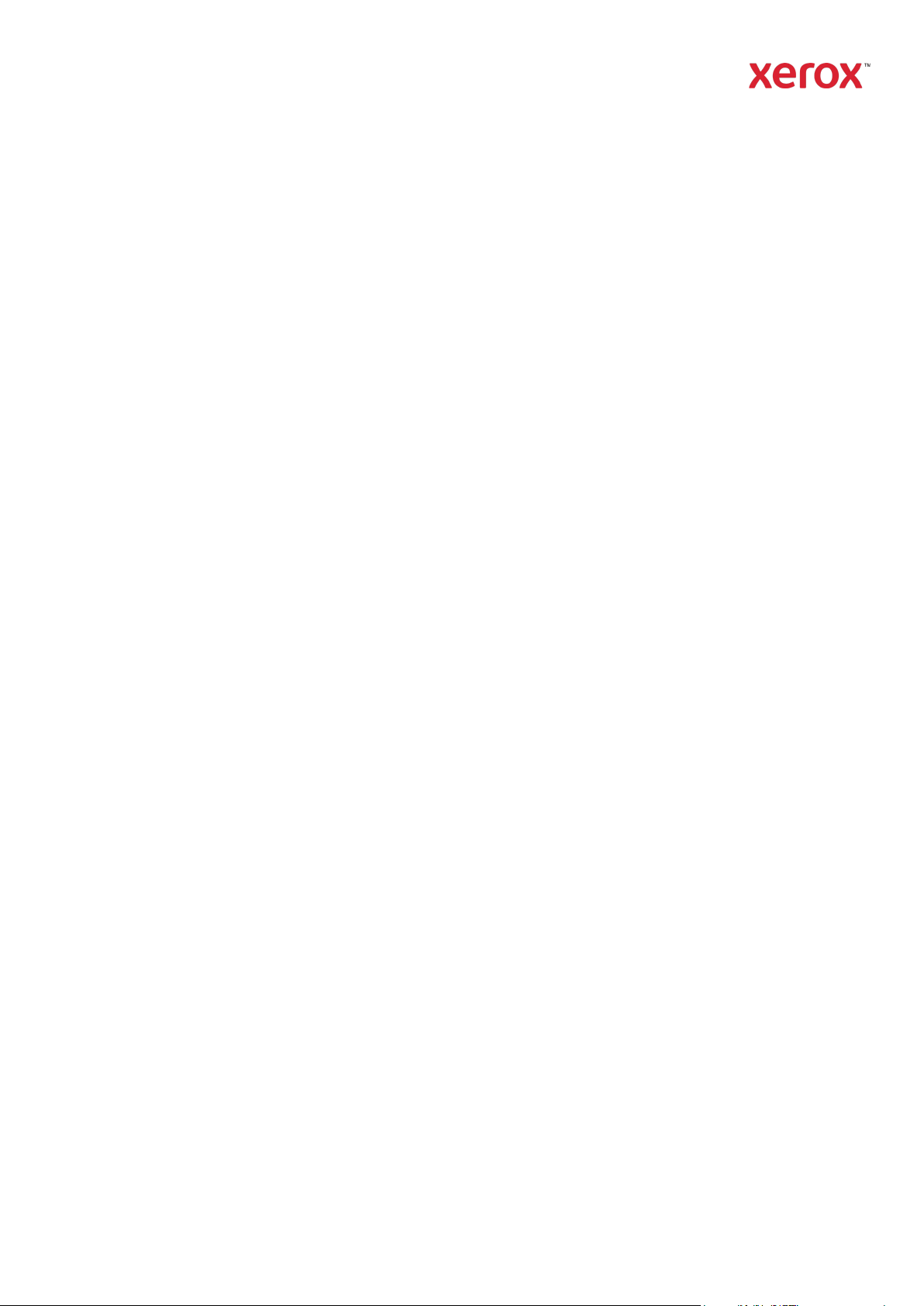
Stampante di produzione Xerox® Iridesse®
Documentazione utente
Istruzioni per l’installazi
one e la disinstallazione
3. Fare doppio clic sul file IridesseDoc.app Selezionare la lingua per la finestra di installazione e
quindi premere OK. L’installazione ha inizio.
4. Seguire le istruzioni del programma di installazione e selezionare Avanti. Accettare le
impostazioni predefinite.
5. Una volta completata l’installazione, selezionare Fatto. Sul desktop appaiono un collegamento
rapido alla documentazione di Iridesse e una cartella. La cartella contiene le applicazioni sia
d’installazione che di disinstallazione.
6. Fare doppio clic sul collegamento rapido alla documentazione di Iridesse per aprire e
visualizzare la documentazione utente.
Per disinstallare la documentazione utente
Il file di disinstallazione della documentazione di Iridesse si trova nella cartella di documentazione di
Iridesse sul desktop. Su un PC, è possibile accedervi anche dal menu Start. Per eliminare la
documentazione utente dal sistema:
1. Fare doppio clic sulla cartella di documentazione di Iridesse per aprire la cartella e quindi fare
doppio clic su Uninstall Iridesse Documentation (Disinstalla documentazione di Iridesse). Se
viene visualizzata la finestra Controllo dell'account utente, selezionare Sì.
2. Seguire le istruzioni visualizzate nella finestra di disinstallazione e selezionare Avanti. Accettare
le impostazioni predefinite per completare la disinstallazione.
3. Una volta completata la disinstallazione, selezionare Fatto. Il programma rimuove la cartella di
documentazione di Iridesse e i suoi contenuti dal sistema.
4. Su un Mac, se il file .app resta sul desktop, fare clic con il tasto destro del mouse sul file e
selezionare l’opzione di spostamento nel cestino. Su un PC, se il file .exe resta sul desktop,
evidenziare il file e selezionare Elimina.
©2020 Xerox Corporation. Tutti i diritti riservati. Xerox® è un marchio di Xerox Corporation negli Stati Uniti e/o in altri paesi.
Mac OS X è un marchio registrato di Apple Computer, Inc. negli Stati Uniti e/o in altri paesi.
